아직도 Microsoft의 클래식 운영 체제인 win7을 사용하는 사람들이 많이 있지만, 그 중 일부는 사용 중에 일부 시스템 문제를 겪었습니다. 일반적으로 win7 시스템의 복원 기능을 통해 복구할 수 있는데, win7 시스템을 복원하는 방법은 무엇입니까? win7 시스템을 복원하는 방법을 보여 드리겠습니다.
구체적인 단계는 다음과 같습니다.
1. 바탕 화면에서 시작 버튼을 열고 페이지 오른쪽에 있는 "제어판" 버튼을 클릭하여 제어판의 메인 페이지를 엽니다.
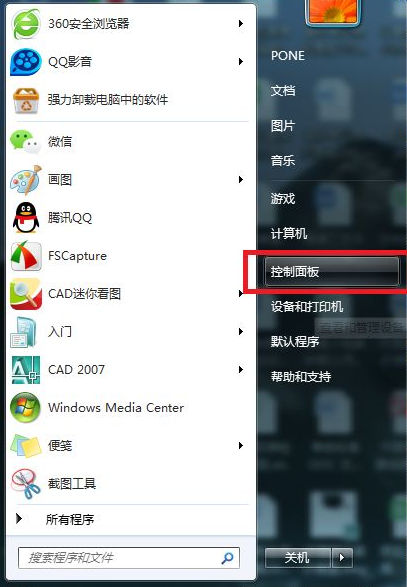
2. 페이지 오른쪽 상단의 "보기 기준" 설정 항목을 클릭하면 "큰 아이콘" 표시 페이지로 전환됩니다. "복원" 메뉴 항목을 찾아 시스템 복구 페이지로 들어갑니다.
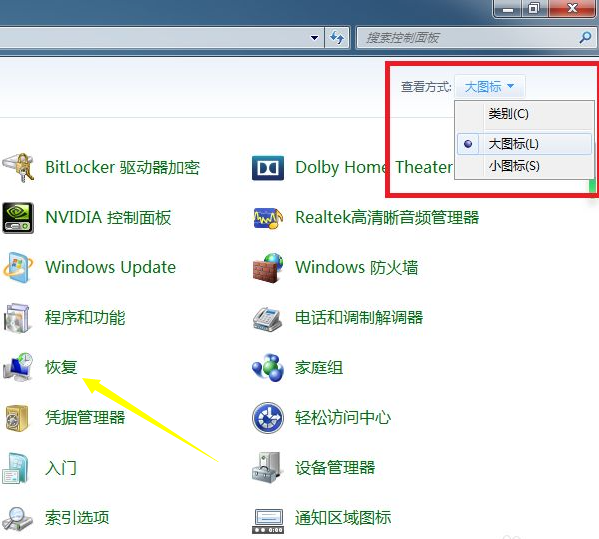
3. 시스템 복구 페이지를 연 후 페이지의 "시스템 복원 열기" 버튼을 클릭하여 시스템 복원 페이지로 들어갑니다.
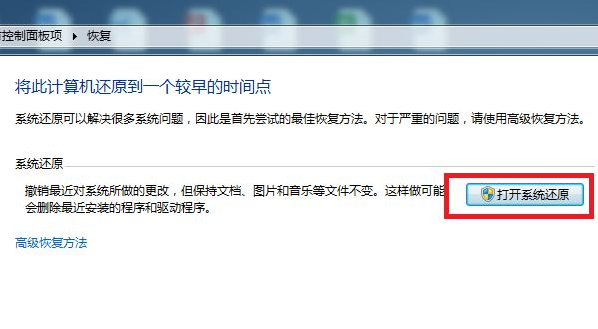
4. 시스템 복원 페이지가 열리면 페이지 하단 중앙에 있는 "다음" 버튼을 클릭하세요.
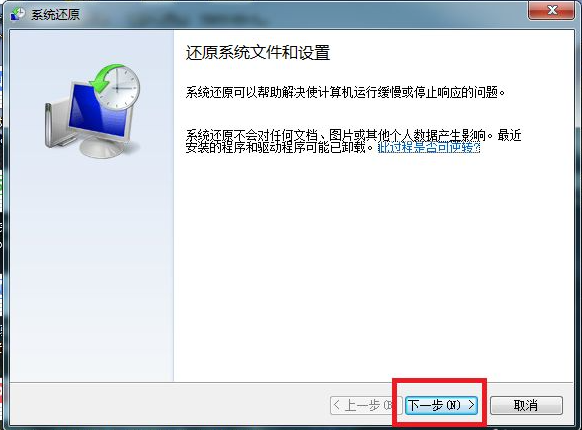
5. 복구 복원 지점을 선택해야 하는 시스템 복원 목록이 열립니다. 복원 지점을 선택한 후 "다음" 버튼을 클릭하세요.
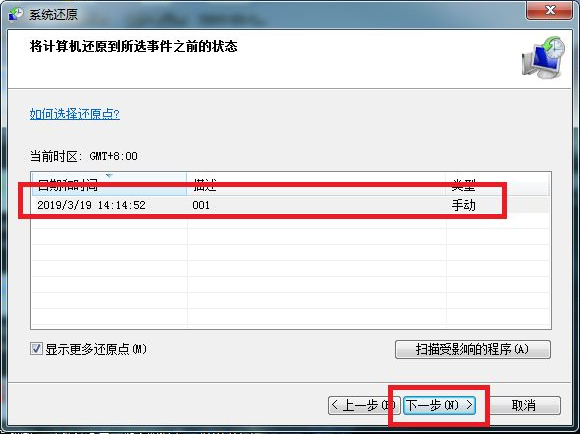
6. 확인 페이지에서 "마침" 버튼을 클릭하면 시스템이 자동으로 다시 시작되고 시스템 복원 페이지로 들어갑니다. 시스템 복원이 완료되려면 일정 시간을 기다려야 합니다.
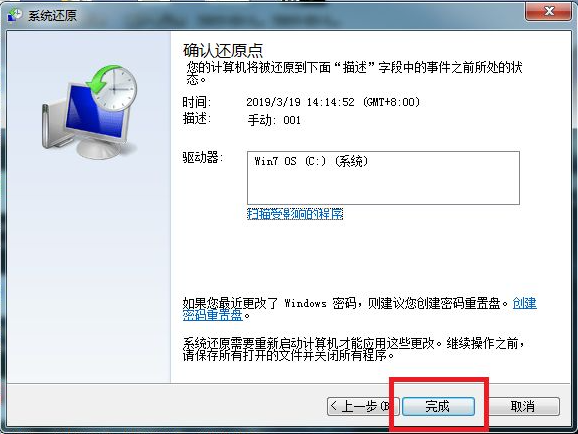
위는 win7 시스템을 복원하는 방법입니다. 필요한 친구는 튜토리얼을 참조하여 작동할 수 있습니다.
위 내용은 win7 시스템을 복원하는 방법을 단계별로 가르쳐주십시오.의 상세 내용입니다. 자세한 내용은 PHP 중국어 웹사이트의 기타 관련 기사를 참조하세요!